Cómo arreglar Windows 7 Stuck en el inicio de Windows
Windows 7 ha visto el mundo por al menos sieteaños, desde su lanzamiento en 2009. Bueno, Microsoft no es compatible con Windows 7 oficialmente desde 2015, ya que ahora está centrado en Windows 10. Sin embargo, muchos usuarios han optado por Windows 7 porque es más estable y es muy fácil de usar. Sin embargo, no podemos olvidar el hecho de que Windows 7 tiene algunos problemas, como el bloqueo de Windows 7 en el inicio de Windows. Y hoy, vamos a ver algunas de las mejores soluciones para el problema de "Windows 7 se bloquea en el inicio".
Forma 1: iniciar Windows 7 en modo seguro y reiniciar
Para resolver el "Windows 7 se congela después del inicio"problema, inicie su sistema de Windows 7 en modo seguro. Ahora reinicie su sistema normalmente. Simplemente iniciando su sistema de Windows 7 en Modo seguro, simplemente se maravilla sin que tenga que hacer nada más. Con este método, si alguna de las actualizaciones de Windows o alguna otra actualización se bloquea, se resuelve con el Modo seguro, ya que solo un reinicio forzado no funcionará.

Forma 2: con el CD de instalación de Windows 7, realice la reparación del sistema
Si el problema "Windows 7 start windows atascado" esno se repara con el Modo seguro, intente reparar su sistema usando el CD de instalación de Windows 7. Para esto, abra la ventana del símbolo del sistema presionando Shift + F10. Ahora escriba bootrec.exe / fix en la ventana del símbolo del sistema. Esto probablemente debería resolver su problema.

Forma 3: Restaurar el sistema de Windows 7
El siguiente arranque de Windows 7 bloqueado al iniciar la corrección de Windows es una restauración del sistema. Y si ha hecho una copia de seguridad de todo el sistema, este método es más fácil para usted ahora. Siga los pasos a continuación para restaurar su sistema.
Paso 1: Normalmente, primero inicie Windows 7. Presione la tecla F8 antes de que se muestre el logotipo de carga de Windows. Se le dará varias opciones de arranque de Windows.
Paso 2: Seleccione la opción "Reparar su computadora" y tenga paciencia hasta que el modo de reparación de Windows 7 esté listo.
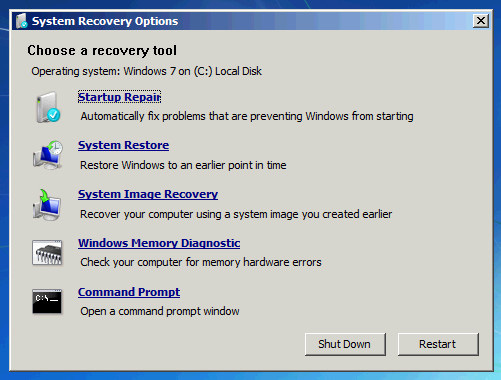
Paso 3: Seleccione "Aceptar" cuando se le solicite que elija el teclado. Seleccione su cuenta cuando se le solicite que elija una cuenta y luego haga clic en "Aceptar". Introduzca la contraseña, si está establecida. Ahora puede ver las opciones de recuperación del sistema; seleccione Restaurar sistema.
Paso 4: Se verán todos los puntos de restauración de Windows disponibles. Ahora seleccione el punto de restauración apropiado. Si "no puede ver todos los puntos de restauración, busque la opción" Mostrar más puntos de restauración ".
Paso 5: Toque en "Siguiente". Con esto, su Windows será restaurado al punto seleccionado. Espere hasta que finalice la restauración del sistema. Espero que esto resuelva el problema de "Windows 7 atascado en el inicio".
Forma 4: compruebe y solucione cualquier problema del disco duro
Si el método anterior de Restaurar Sistema no dioSi tiene éxito para resolver los problemas de Windows 7 en el problema del logotipo de inicio, intente si hay algún problema con el disco duro. Y si encuentra alguno, siga los pasos a continuación para resolver el problema.
Paso 1: Normalmente, primero inicie Windows 7. Presione la tecla F8 antes de que se muestre el logotipo de carga de Windows. Se le dará varias opciones de arranque de Windows.
Paso 2: Seleccione la opción "Reparar su computadora" y tenga paciencia hasta que el modo de reparación de Windows 7 esté listo.

Paso 3: Seleccione "Aceptar" cuando se le solicite que elija el teclado. Seleccione su cuenta cuando se le solicite que elija una cuenta y luego haga clic en "Aceptar". Introduzca la contraseña, si está establecida. Ahora puede ver las opciones de recuperación del sistema; seleccione Símbolo del sistema.

Etapa 4: Con esto se abrirá una ventana de línea de comandos. Ahora simplemente escriba chkdsk / f. Con esto, su disco duro será escaneado en busca de errores, y en caso de que se encuentren errores, también intentará corregirlos. Incluso puede probar "chkdsk / r" para escanear y reparar sectores erróneos.
Paso 5: Ahora, simplemente reinicie la computadora.
Forma 5: Compruebe la batería CMOS y CMOS
Otra forma de resolver "la computadora se congela despuésEl problema de inicio de Windows 7 "es verificar la batería CMOS y CMOS. Una configuración incorrecta de la BIOS puede provocar la congelación de Windows durante el inicio. CMOS es un chip flash paralelo o serie R / W en la placa base. Almacena los datos con respecto a la configuración del usuario y la configuración de hardware Para borrar el CMOS, primero borre la memoria BIOS de la placa base. Para ello, durante unos minutos simplemente retire la batería CMOS. Esto resultará en la reversión de la configuración del BIOS y regresará a todos los niveles predeterminados de fábrica.
Además, la batería CMOS sin carga también puede provocar que Windows 7 se atasque al iniciar el problema de la pantalla de Windows. Para esto, intente reemplazar la batería CMOS defectuosa en caso de que la computadora tenga más de 2 a 3 años.
Forma 6: La mejor solución para Windows 7 se atasca al iniciar el logotipo de Windows
La última solución para "Windows 7 pegado enEl problema de Start Windows es Windows Boot Genius. La herramienta, sin duda, lo ayudará a deshacerse de su problema al instante con facilidad. Siga los pasos a continuación para resolver su problema.
Paso 1: Inicia Windows Boot Genius en tu computadora. El componente obligatorio para el proceso posterior es un disco de arranque y, por lo tanto, debe prepararlo. Puede hacer esto utilizando la unidad de DVD / CD / flash ya preparada. Para la unidad flash, conecte el pendrive a través del puerto USB. Para CD / DVD, ponga su disco en el controlador de CD-ROM. Haga clic en "Grabar" para iniciar la grabación del disco de reparación.

Paso 2: Inserte este CD en el sistema / computadora que tenga el problema. Constantemente mantenga presionado F12 para iniciar la computadora con la ayuda de CD / USB. Haga clic en Entrar para la página del programa integrado.

Paso 3: Una vez que la computadora se inicia desde el USB / CD, se mostrará la interfaz del software. Ahora tiene que seleccionar la razón correcta para el problema de su computadora. Ahora simplemente siga las instrucciones en pantalla para resolver el problema.
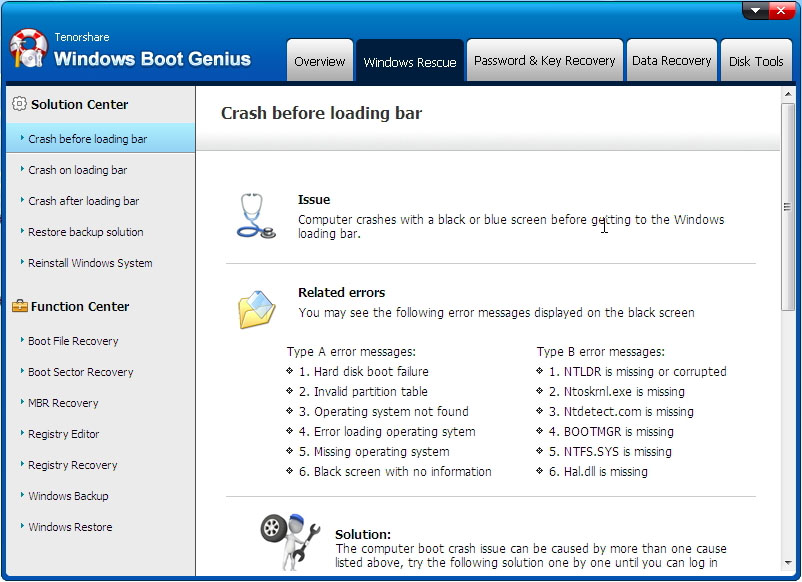
El artículo anterior discute lo mejor posible.Soluciones para el problema "El disco de arranque de Windows 7 se atascó al iniciar Windows". Se recomienda mucho Windows Boot Genius, ya que es la solución definitiva para el problema. Espero haberte ayudado a resolver tu problema con las soluciones anteriores. Comparte cuál de la solución resolvió tu problema en los comentarios a continuación.









